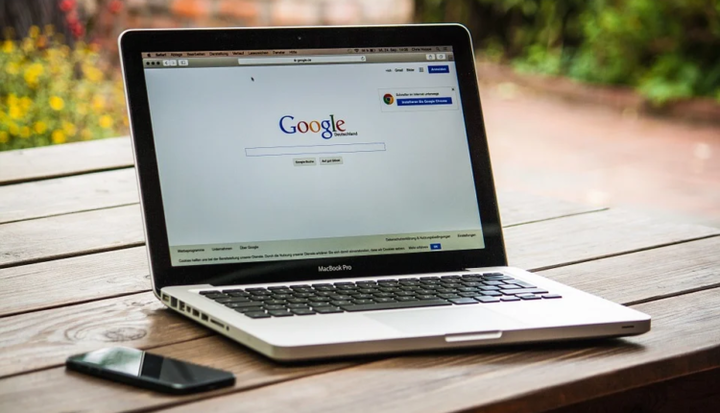Solución completa: ¿Desea permitir que esta página web acceda a su portapapeles?
Última actualización: 16 de noviembre de 2018
Mientras usa Internet Explorer o cualquier otro software asociado con este navegador, es posible que reciba la alerta “¿Quiere permitir que esta página web acceda a su portapapeles? “. Este mensaje se mostrará de forma predeterminada cada vez que un sitio web o una página web intente acceder a la información almacenada en la memoria del Portapapeles. En otras palabras, se trata de una alerta de seguridad que le indica que se puede acceder a los datos del Portapapeles y modificarlos.
Entonces, al recibir esta alerta, debe otorgar o denegar el acceso y debe repetir este proceso cada vez que se accede a la memoria del Portapapeles. Por tanto, lidiar con esta alerta puede resultar bastante molesto. En este artículo, aprenderá cómo deshabilitar este mensaje. Aquí está lo que tú necesitas hacer.
Cómo deshabilitar la alerta ‘¿Desea permitir que esta página web acceda a su portapapeles?
- Abra Internet Explorer en su dispositivo Windows 10: haga clic en el icono de Cortana y, en el cuadro de búsqueda, escriba Internet Explorer.
- Desde Internet Explorer, haga clic en el ícono de Configuración ubicado en la esquina superior derecha.
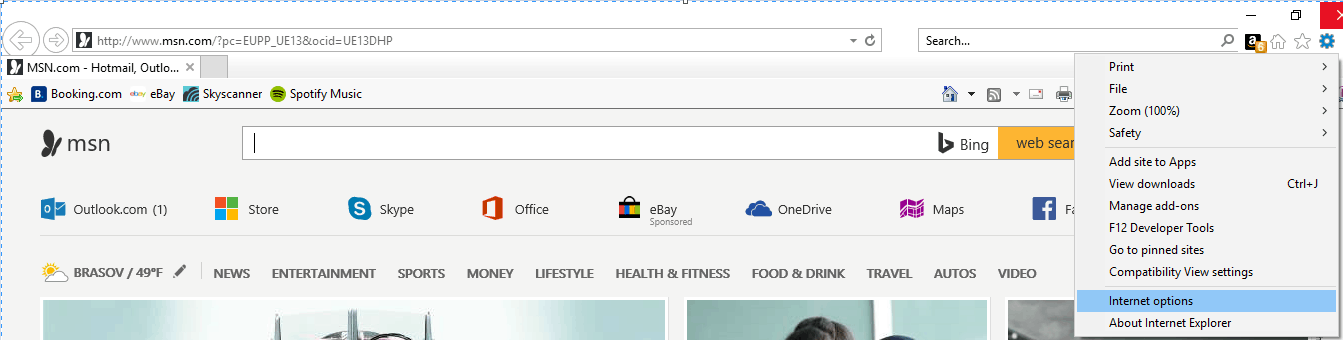
- Luego, haga clic en el campo Opciones de Internet.
- A continuación, cambie a la pestaña Seguridad.
![Solución completa: ¿Desea permitir que esta página web acceda a su portapapeles?]()
- Desde allí, haga clic en Internet y seleccione Nivel personalizado.
- Desplácese hacia abajo y debajo de Scripting busque la entrada ‘permitir acceso al portapapeles programático’.
- Haga clic en Habilitar y luego guarde sus cambios.
Eso debería ser todo. Ya no debería recibir esta alerta de seguridad cuando utilice Internet Explorer o aplicaciones relacionadas con este cliente de navegador web. Por supuesto, puede volver a habilitar esta función siguiendo los mismos pasos anteriores: simplemente cambie el valor ‘permitir acceso programado al portapapeles’ a Desactivar.
Utilice un administrador de portapapeles de terceros
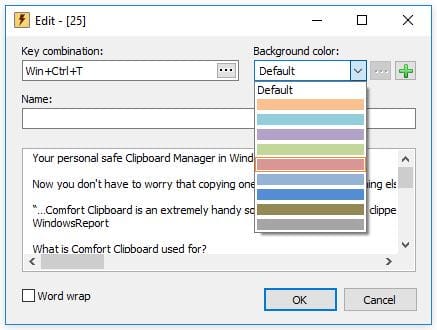
Para deshacerse de este problema, que es muy posible debido a algunos errores del sistema, puede usar Comfort Clipboard Pro. Esta herramienta te permitirá realizar múltiples operaciones con tu contenido recortado para optimizar tu trabajo con datos copiados. Estas son algunas de las características más importantes de este increíble administrador de portapapeles:
- Información disponible sobre el contenido copiado / cortado
- Editar fragmentos de texto
- Selección de teclas de acceso rápido para el contenido seleccionado
- Codigo de color
- Arrastra y suelta directamente desde el portapapeles
Puede comprar esta herramienta en el sitio web oficial, pero también tiene una versión gratuita que puede probar.
Si tiene alguna pregunta relacionada con el proceso de solución de problemas que se acaba de explicar, utilice el campo de comentarios a continuación o complete nuestro formulario de contacto; luego intentaremos brindarle más ayuda lo antes posible con los mejores consejos, trucos y pasos a seguir de Windows 10. guías de pasos.
HISTORIAS RELACIONADAS PARA VERIFICAR:
- Cómo corregir el error ‘Este sitio web no está disponible’ en Windows 10
- Solución: “Hay un problema con el certificado de seguridad de este sitio web” en Windows 10
- Instale Windows 10 KB4040724 para impulsar Edge y corregir errores de conectividad